Normalweise nutzt man iTunes, um iPhone, iPad oder iPod touch beziehungsweise die sich darauf befindlichen Inhalte zu verwalten. Dabei stößt man leider immer wieder auf Barrieren. So können Sie beispielsweise nicht einfach Musik von einem iOS-Gerät auf ein anderes verschieben oder kopieren. Gleichzeitig gibt es wiederum Programme, die diese Hindernisse umgehen und Ihnen deutlich mehr Handlungsspielraum erlauben. Eines dieser Programme ist AnyTrans von iMobie. Wir haben die App in Version 4 nicht nur für Sie getestet beziehungweise zeigen Ihnen, wie einfach Sie Daten transferieren, löschen, etc., sondern bieten Ihnen in Kooperation mit iMobie sogar eine exklusive Mac Life-Edition an, die Sie kostenlos über die offizielle Aktions-Webseite herunterladen können – dadurch sparen Sie sich derzeit bis zu knapp 60 Euro für die Einzel- und knapp 100 Euro für die Familienlizenz. Wie Sie an die Gratis-Version kommen, erfahren Sie am Ende dieses Artikels.
Aller Anfang ist leicht
Erfreulich ist schon zu Beginn, dass Sie nicht erst sämtliche Einstellung vornehmen müssen, sondern nach der Eingabe des Lizenzcodes, den Sie auf der Aktions-Webseite erhalten, direkt loslegen können. Starten Sie die App und verbinden Sie Ihr iOS-Gerät mit dem Mac. Anschließend erscheint das übersichtliche Verwaltungsfenster, das Ihnen nicht nur die verbrauchte sowie freie Speicherkapazität, unterteilt in „Fotos“, „App“, „Andere“ und „iOS“, verrät, sondern auch unterschiedliche Funktionen und Daten-Rubriken für die leichtere Verwaltung anzeigt. Zu letzterem gehören unter anderem „Audio“, „Videos“, „Fotos“, „Safari“ und „Dateisystem“.
Musik und Videos teilen
Möchten Sie Musik oder Videos auf ein iOS-Gerät laden, um sich beispielsweise während der nächsten Busfahrt mit Musik berieseln zu lassen oder sich im Zug einen Film anzugucken, müssen Sie den Umweg über iTunes nehmen. Das an sich ist noch nicht wirklich ein Problem. Was aber, wenn Sie die Dateien auf ein anderes iOS-Gerät kopieren möchten, um beispielsweise einen Freund oder Bekannten an der Unterhaltung teilhaben zu lassen? Hier schiebt Ihnen iTunes einen Riegel vor beziehungsweise erschwert Ihnen das Vorhaben. AnyTrans verhält sich in diesem Fall deutlich unkomplizierter. Sobald Sie – je nach Wunsch – auf „Audio“ oder „Videos“ und anschließend beispielsweise „Musik“ für die auf dem iOS-Gerät befindlichen Songs oder „Filme“ für die geladenen Videos klicken, gelangen Sie zur Übersicht. Hier markieren Sie die zu transferierenden Dateien per Kontrollhäkchen und wählen danach im Menü die gewünschte Aktion. Anschließend befinden sich die Dateien auf einem anderen Gerät. Alles ganz einfach.
Klicken Sie auf „Auf Mac senden“ schicken Sie die Songs von beispielsweise Ihrem iPhone an den Mac Ihres Bekannten, der zuvor AnyTrans jedoch installieren muss. So kommt auch dieser in den Genuss Ihrer Musiksammlung. Ähnlich funktioniert es mit „Auf Gerät senden“ – bei dieser Aktion transferieren Sie die Dateien zwischen iOS-Geräten hin und her. Hinweis: Um Musik oder Videos von Ihrem iOS-Gerät auf ein anderes iOS-Gerät zu kopieren, müssen Sie beide gleichzeitig an einem Mac, auf dem AnyTrans installiert ist, anschließen.
Fotos vom iPhone oder iPad runterholen
Besonders willkommen ist das direkte Laden von Fotos auf dem iPad oder iPhone auf den Mac – wie oft habe ich geflucht, wenn ich den Umweg über iPhoto machen und Aufnahmen umständlich exportieren musste. AnyTrans geht den kürzeren Weg: Ähnlich wie bei Videos und Musik genügt es hier, die zu exportierende Datei zu markieren und anschließend an das gewünschte Empfangsgerät zu schicken. Auch hier hat der Praxistest einwandfrei funktioniert. Möchte man ein Bild von – in unserem Fall iPad mini 2 – auf einen iMac mit OS X 10.10 Yosemite ziehen und aktiviert die dafür vorgesehene Funktion, öffnet sich der Finder und man muss nur noch das Zielverzeichnis auswählen. Die jeweiligen Dateien legt AnyTrans zudem in einem eigens erstellen Verzeichnis ab anstatt sie kreuz und quer über die Festplatte zu verstreuen. Aufgrund dieses Ordnungs-Systems finden Sie die Dateien leichter.
Tipp: Anstatt Dateien einzeln und somit deutlich umständlicher vom iOS-Gerät auf den Mac zu verschieben beziehungsweise zu kopieren, können Sie auch alle Daten auf einmal transferieren. Das spart Zeit und schont die Nerven. Klicken Sie hierzu auf „Inhalt auf Mac“ und wählen Sie danach die gewünschte Kategorie aus. Wir haben uns für „Kamera Roll“ entschieden, also sämtliche mit dem iPad geknipsten Fotos. Jetzt noch das Zielverzeichnis auswählen, wie etwa den Desktop, um die Fotos gleich griffbereit zu haben, auf „Übertragung starten“ klicken und nach ein paar Sekunden (je nach Datengröße und -menge) befinden sich die Aufnahmen auf dem Desktop des Rechners. Auch hier fasst AnyTrans die einzelnen Dateien übersichtlich und kompakt in einem Ordner zusammen.
AnyTrans – exklusiv für Mac Life-Leser
Wenn Sie AnyTrans nutzen und sich von den restriktiven Barrieren unter iTunes lossagen möchten, bietet wir Ihnen in Zusammenarbeit mit iMobie die App als kostenlose Version. Alles, was Sie dafür tun müssen, ist die Aktions-Webseite über Facebook und/oder Twitter zu teilen. Daraufhin erhalten Sie Ihren Lizenzcode.
Hinweis: Diese Lizenz muss jedoch vor dem 12. September 2015 aktiviert werden, denn nur so lange ist der Code gültig. Nach der Aktivierung können Sie AnyTrans für ein Jahr kostenlos benutzen.
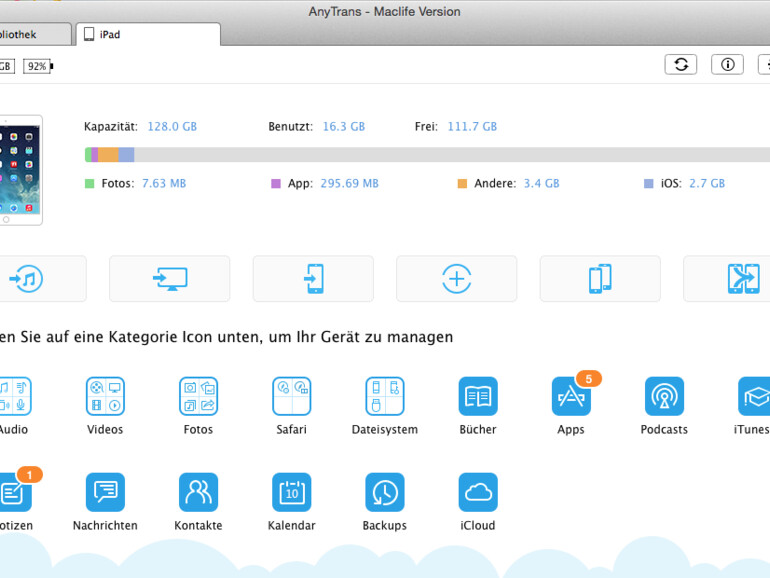


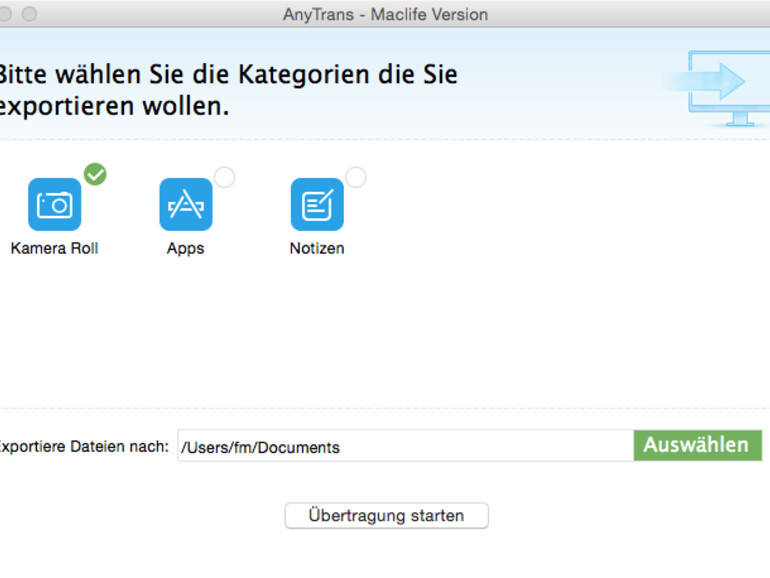

Diskutiere mit!
Hier kannst du den Artikel "Exklusiv für Mac Life-Leser: AnyTrans kostenlos erhalten und bis zu 100 Euro sparen - Daten ohne iTunes-Barrieren kopieren" kommentieren. Melde dich einfach mit deinem maclife.de-Account an oder fülle die unten stehenden Felder aus.
Und was ist, wenn jemand so hinterwäldlerisch ist wie ich und weder bei facebook noch bei twitter mitmachen will?
Gute Frage, die ich mir aus weiterer Hinterwäldler auch gestellt habe ... Vielleicht gibt's ja eine Alternative, die man uns hier nennt?
Hallo gkr, hier auf dieser Aktions-Webseite ist eine exklusive Mac Life-Edition, vielleicht können Sie die Webseite von iMobie besuchen und dort eine Demo Version herunterladen, aber die Demo kann nur 50 Dateien am Tag für einen Testzeitraum von 7 Tagen übertragen. Hier ist der Link: http://www.imobie.de/anytrans/ Viel Spaß beim Probieren.
Hallo liesbeth, danke für den Hinweis. Aber ich erhalte auf dem beschriebenen Weg dann lediglich eine Demo-Version - mir beschränktem Umfang und begrenzter Gültigkeitsdauer. Danach muss ich kaufen, wenn auch reduziert, aber dennoch für 40 €. Als MacLife-Abonnent könnte ich aber eine Gratisversion erhalten … WENN ich Facebook- oder twitter-User wäre, was ich aber (bewusst) nicht bin und auch bleiben möchte.
Hallo Cortmeyer, hier auf dieser Aktions-Webseite ist eine exklusive Mac Life-Edition, vielleicht können Sie die Webseite von iMobie besuchen und dort eine Demo Version herunterladen, aber die Demo kann nur 50 Dateien am Tag für einen Testzeitraum von 7 Tagen übertragen. Hier ist der Link: http://www.imobie.de/anytrans/ Viel Spaß beim Probieren.
Ach Quatsch! Man muß sich nicht mit Twitter, oder FBook anmelden. Klickt einfach auf den Link im Artikel, unter "Teilen Sie die Landingpage bei FaceBook, oder Twetter" auf "Tweeden" ein Klick und es geht ein neuer Tab auf. Dann geht Ihr zurück auf den Vorherigen Tab und es erscheint im entsprechenden Feld die Lizenz.
Ich habe eine Lizenz erhalten und habe weder Facebook, noch Twitter.
Es wäre ja auch ein Unding, wenn MacLife die Abonnenten mit FBook und Twitter bevorzugen würde. Das wäre von denen sicher nicht gewollt.
Hallo John, danke, das klang erfreulich und v. a. auch plausibel. ABER: Alles lief wie beschrieben; aber wenn ich den erhaltenen Code eingebe (egal ob reinkopiert oder "handgeschrieben"), erscheint die Meldung: "This is an invalid license code."
Eigentlich hatte ich auch erwartet, dass sich hier mal jemand von MacLife zu Wort meldet. Oder schaut der Autor des Textes nicht nach, ob es Anmerkungen zu seinem Beitrag gibt?